텍스트 또는 개체에 애니메이션 효과 주기
PowerPoint 프레젠테이션의 텍스트, 그림, 도형, 표, SmartArt 그래픽 및 기타 개체에 애니메이션 효과를 줄 수 있습니다.
효과는 개체를 나타나게 하거나, 사라지게 하거나, 이동할 수 있습니다. 효과는 개체의 크기를 조정하거나 색을 변경할 수 있습니다. 효과는 마우스 클릭 또는 기타 작업에 응답하여 프레젠테이션에 대화형 느낌을 줄 수 있습니다.

텍스트에 애니메이션 효과 주기에 대한 관련 비디오도 있습니다.
프레젠테이션의 텍스트, 그림, 도형 등에 애니메이션을 추가하세요.
-
애니메이션 효과를 주려는 개체 또는 텍스트를 선택합니다.
-
애니메이션을 선택하고 애니메이션을 선택합니다.
-
효과 옵션을 선택하고 효과를 선택합니다.
애니메이션 및 효과 관리
프레젠테이션에서 애니메이션을 시작하는 방법은 여러 가지입니다.
-
클릭할 때: 슬라이드를 클릭할 때 애니메이션이 시작됩니다.
-
이전 효과와 함께: 시퀀스의 이전 애니메이션과 동시에 애니메이션이 재생됩니다.
-
이전 효과 다음에: 이전 효과가 발생한 직후에 애니메이션이 시작됩니다.
-
기간: 효과 시간을 늘리거나 줄입니다.
-
연기: 효과가 실행되기 전 시간을 추가합니다.
애니메이션에 효과 추가
-
애니메이션 효과가 설정되어 있는 개체 또는 텍스트를 선택합니다.
-
애니메이션 추가를 선택하고 애니메이션을 선택합니다.
애니메이션 순서 변경
-
애니메이션 마커를 선택합니다.
-
원하는 옵션을 선택합니다.
-
앞으로 이동: 시퀀스에서 애니메이션을 더 앞쪽에 표시합니다.
-
뒤로 이동: 시퀀스에서 애니메이션을 더 뒤쪽에 표시합니다.
-
그룹화된 개체에 애니메이션 추가
그룹화된 개체, 텍스트 등에 애니메이션을 추가할 수 있습니다.
-
Ctrl 키를 누르고 원하는 개체를 선택합니다.
-
서식 > 그룹 > 그룹을 선택하여 개체를 그룹화합니다.
-
애니메이션을 선택하고 애니메이션을 선택합니다.
텍스트, 개체 또는 차트에 애니메이션 추가
-
애니메이션을 적용할 항목을 선택하고 애니메이션 탭을 클릭한 후 다음 중 하나를 선택합니다.
항목에 적용할 효과
리본 메뉴의 애니메이션 탭에서 여기를 클릭합니다.
슬라이드에 나타나기

(오른쪽 화살표를 클릭하면 더 많은 선택 항목이 표시됩니다)
강조

슬라이드 끝내기

정의된 경로 따르기

단일 개체에 여러 애니메이션을 적용할 수 있습니다. 개체를 다시 선택하고 추가 효과를 적용합니다.
각 애니메이션 효과는 슬라이드에서 개체 옆에 번호 

애니메이션 효과 편집
애니메이션 효과를 변경하거나 제거하거나 순서를 변경하려면
-
원하는 슬라이드를 선택하고 수정하려는 애니메이션 효과의 번호를 클릭합니다.
-
오른쪽 애니메이션 창에 슬라이드의 모든 애니메이션이 표시됩니다.
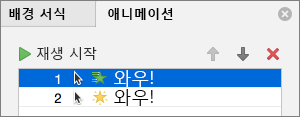
여기에서 다음과 같은 작업을 수행할 수 있습니다.
-
재생 시작에서 애니메이션 재정렬 또는 제거
-
효과 옵션에서 애니메이션 작동 방식 변경 또는 소리 추가
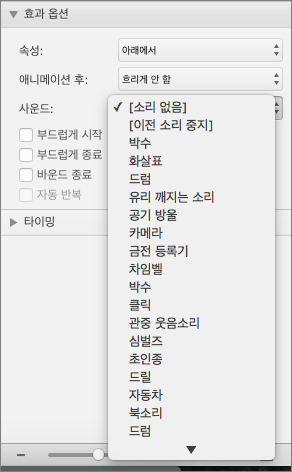
-
타이밍에서 애니메이션 시작 방식 및 지속 시간 변경
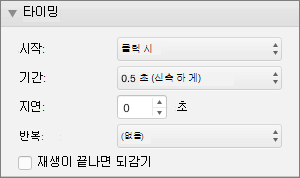
-
애니메이션을 시작할 때 빈 차트를 표시하려면 애니메이션 창에서 애니메이션 효과를 선택하 고 차트 애니메이션에서 차트 배경을 그리며 애니메이션 시작의 확인란을 선택합니다.
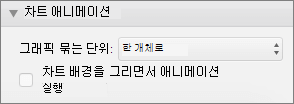
-
변경 내용을 미리 보려면 재생 시작을 선택합니다.
참고 항목
애니메이션 적용
-
애니메이션 효과를 주려는 슬라이드의 개체 또는 텍스트를 선택합니다.
이 컨텍스트에서 “개체”는 그림, 차트 또는 텍스트 상자처럼 슬라이드에 포함된 항목입니다. 슬라이드에서 개체를 선택하면 개체 주위에 크기 조정 핸들이 표시됩니다. (애니메이션 용도에서는 텍스트 상자 내의 단락도 개체이지만 이러한 단락을 선택하면 크기 조정 핸들이 표시되지 않으며 대신 전체 텍스트 상자에 크기 조정 핸들이 표시됩니다.)
-
리본의 애니메이션 탭에서 애니메이션 갤러리를 열고 원하는 항목을 선택합니다.
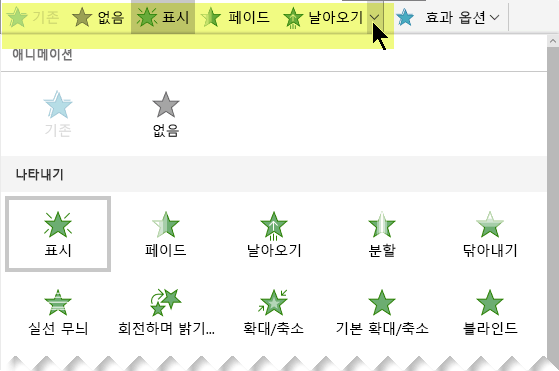
-
애니메이션 탭에서 효과 옵션 목록을 열어 사용 가능한 옵션 중에서 선택합니다. 효과 옵션은 텍스트에 사용할 수 있으며, 애니메이션의 방향이나 강도를 선택할 수 있습니다. (일부 애니메이션에는 효과 옵션이 없습니다.)
-
애니메이션을 미리 보려면 리본의 슬라이드 쇼 탭에서 처음부터 재생을 선택합니다.

(간소화된 리본을 해제한 경우에는 슬라이드 쇼 탭이 없으며 대신 보기 탭을 사용하여 슬라이드 쇼를 시작합니다.)
-
슬라이드 쇼 보기에서 슬라이드를 클릭하여 애니메이션 효과를 재생합니다.
애니메이션 효과 제거
-
애니메이션 개체를 선택합니다.
-
리본의 애니메이션 탭에서 애니메이션 갤러리를 열고 없음을 선택합니다.
애니메이션 효과 순서 변경
개체에 애니메이션 효과를 줄 때 개체의 왼쪽에 작은 숫자 마커가 표시되어 애니메이션 효과의 존재와 슬라이드에서 애니메이션 시퀀스의 위치를 나타냅니다. 이러한 마커는 리본의 애니메이션 탭을 선택하면 나타납니다.
-
슬라이드에서 애니메이션 개체를 선택합니다.
-
리본의 애니메이션 탭의 타이밍 그룹에서 앞으로 이동 또는 뒤로 이동을 클릭합니다.
클릭할 때마다 개체의 위치가 1씩 증가합니다. 애니메이션 마커의 숫자는 효과의 순서를 반영하도록 변경됩니다.










